Guide pour débuter avec Make
L’automatisation est devenue un élément clé pour optimiser la gestion d’une entreprise et gagner du temps sur les tâches répétitives. Parmi les outils existants, Make (anciennement Integromat) s’impose comme une solution puissante et flexible pour connecter des applications entre elles et automatiser des processus sans avoir besoin de coder.
Dans ce guide détaillé, nous allons explorer en profondeur Make : son fonctionnement, ses avantages, ses applications concrètes et comment tirer parti de ses fonctionnalités avancées pour optimiser vos flux de travail.
Ce guide s’adresse aux débutants qui souhaitent comprendre le fonctionnement de Make et apprendre à créer leurs premières automatisations facilement.
Qu’est-ce que Make ?
Historique et présentation générale
Make, anciennement connu sous le nom d’Integromat, est une plateforme d’automatisation qui permet de connecter différentes applications et d’automatiser des tâches de manière intelligente. Contrairement à d’autres outils comme Zapier, Make offre plus de flexibilité grâce à une interface visuelle avancée qui permet de créer des scénarios complexes.
En 2021, Integromat a été rebaptisé Make dans le but de renforcer son positionnement en tant que solution tout-en-un d’automatisation avancée pour les entreprises et les indépendants.
En quoi Make se distingue ?
- Flexibilité accrue : gestion avancée des conditions, variables et filtres.
- Interface visuelle intuitive : affichage des flux d’automatisation sous forme de diagrammes pour une meilleure compréhension.
- Coût avantageux : Tarification plus accessible que d’autres solutions sur le marché.
- Support des API et Webhooks : Connectivité étendue avec la possibilité d’intégrer des services sur mesure.
Make est donc un véritable assistant numérique, permettant de structurer, organiser et fluidifier les processus métier.

Pourquoi utiliser Make ?
Les avantages clés
- Automatisation des tâches chronophages
Make permet d’éliminer les tâches répétitives qui prennent du temps au quotidien. Par exemple, au lieu de saisir manuellement des données dans un CRM, Make peut récupérer les informations d’un formulaire en ligne et les enregistrer automatiquement dans le bon fichier. - Réduction des erreurs humaines
L’automatisation réduit considérablement les risques d’erreurs de saisie et d’oubli. Une tâche bien paramétrée fonctionne de manière identique et fiable à chaque exécution. - Connectivité étendue avec plus de 1 000 applications
Make prend en charge une vaste gamme d’applications, allant des outils bureautiques comme Google Drive et Outlook aux plateformes de gestion de projet comme Trello et Notion. Il permet ainsi de centraliser l’information et d’assurer une continuité entre différents services. - Puissance et flexibilité des scénarios
Contrairement à d’autres solutions plus limitées, Make permet de gérer des scénarios complexes avec des conditions logiques, des filtres, et même l’intégration de codes personnalisés pour un traitement avancé des données. - Évolutivité et adaptation aux besoins des entreprises
Que vous soyez un freelance, une PME ou une grande entreprise, Make propose des fonctionnalités adaptées à tous les besoins. Son système basé sur des crédits permet une flexibilité dans l’utilisation et l’optimisation des ressources. - Économies financières et gain de productivité
L’automatisation permet de réduire le temps passé sur des tâches administratives, ce qui libère des ressources internes pour des missions à plus forte valeur ajoutée. - Interopérabilité avec les Webhooks et les API
Make permet d’intégrer des services qui ne sont pas pris en charge nativement grâce aux Webhooks et aux connexions API. Cela ouvre la porte à des automatisations avancées et sur mesure. - Optimisation des processus métier
Make aide à structurer les flux de travail et à standardiser des processus qui sont parfois mal définis ou nécessitent des interventions manuelles répétées.
Premiers pas sur Make : Créer son premier scénario
Inscription et découverte de l’interface
Avant de commencer, il faut créer un compte sur Make et explorer l’interface.
- Tableau de bord : Accès à tous vos scénarios actifs ou en préparation.
- Éditeur visuel : Zone de création où vous concevez vos automatisations sous forme de schémas.
- Logs et historique : Permet de suivre l’exécution des scénarios et détecter d’éventuelles erreurs.
Création d’un premier scénario
Prenons un exemple simple :
- Objectif : Enregistrer automatiquement les nouveaux emails entrants dans un fichier Google Sheets.
- Étapes détaillées :
- Ajouter un module Gmail : Sélectionnez “Nouvel email reçu” comme déclencheur.
- Ajouter un module Google Sheets : Spécifiez une feuille de calcul où enregistrer les emails.
- Configurer les champs : Sélectionnez les éléments des emails à stocker (expéditeur, objet, date, etc.).
- Tester le scénario : Vérifiez que les informations sont bien enregistrées.
- Activer l’automatisation pour qu’elle fonctionne en arrière-plan.

Grâce à ces étapes, vous venez de créer votre premier flux automatisé !
Explorer les fonctionnalités avancées
Utilisation des filtres et conditions
Les filtres et conditions permettent d’affiner l’exécution des scénarios en s’assurant qu’ils ne se déclenchent que lorsque certaines conditions sont remplies. Par exemple :
- Un filtre peut être appliqué pour ne traiter que les emails envoyés par un client spécifique.
- Une condition peut être ajoutée pour exécuter une action seulement si un champ particulier contient une valeur spécifique.
Scénarios multi-étapes
Make permet d’enchaîner plusieurs actions en fonction des données reçues. Par exemple :
- Lorsqu’un formulaire est rempli, les informations sont enregistrées dans Google Sheets, puis un email de confirmation est envoyé automatiquement au client.
- Lorsqu’un fichier est ajouté à Google Drive, Make peut le renommer, l’archiver et le partager avec une équipe spécifique.
Webhooks et API
Les webhooks permettent d’envoyer et de recevoir des données depuis des applications qui ne sont pas nativement supportées par Make. Ils sont essentiels pour intégrer des outils personnalisés et développer des scénarios encore plus puissants.
Par exemple, un webhook peut être utilisé pour récupérer des données d’un site web et les transmettre automatiquement à un CRM.
Grâce à ces fonctionnalités avancées, Make devient un outil incroyablement puissant pour structurer et automatiser efficacement les flux de travail d’une entreprise.
Bonnes pratiques pour optimiser ses automatisations
L’automatisation est un puissant levier de productivité, mais pour en tirer pleinement parti, il est essentiel d’adopter de bonnes pratiques. Une mauvaise configuration peut entraîner des erreurs, une surconsommation de ressources, voire un dysfonctionnement de vos flux de travail.
Bien structurer ses scénarios
Un bon scénario doit être clair et organisé. Pensez à :
- Nommer explicitement chaque scénario avec un titre descriptif (ex : « Enregistrement des nouveaux contacts dans CRM »).
- Ajouter des commentaires dans Make pour expliquer la logique du scénario.
- Regrouper les étapes logiques et éviter les scénarios trop longs ou complexes.

Tester chaque scénario avant de le déployer
L’une des erreurs courantes des utilisateurs est d’activer un scénario sans l’avoir testé. Avant de le rendre opérationnel :
- Utilisez le mode test de Make pour vérifier chaque étape individuellement.
- Simulez plusieurs cas avec différentes entrées de données pour identifier d’éventuels problèmes.
- Analysez les logs d’exécution pour détecter et corriger d’éventuelles erreurs.
Optimiser les exécutions pour éviter la surconsommation de crédits
Make fonctionne avec un système de crédits basé sur le nombre d’opérations effectuées. Pour éviter une surconsommation inutile :
- Ajoutez des filtres et des conditions pour s’assurer que seuls les événements pertinents déclenchent un scénario.
- Définissez une fréquence d’exécution adaptée (ex : toutes les heures au lieu de chaque minute si ce n’est pas nécessaire).
- Regroupez les opérations plutôt que de créer plusieurs scénarios déclenchés indépendamment.
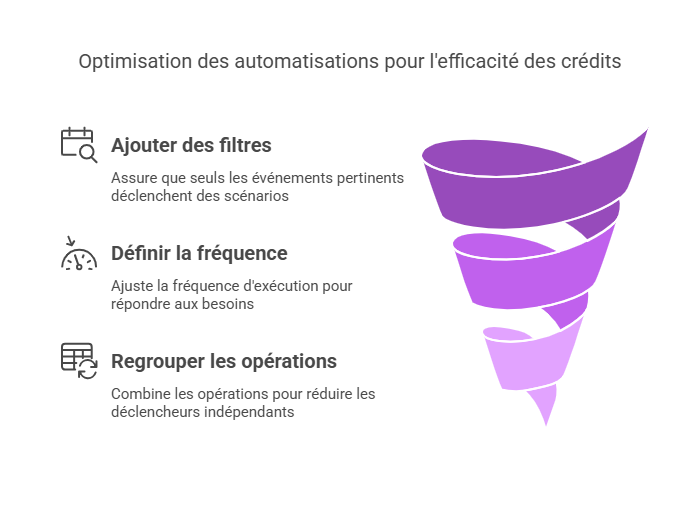
Éviter les boucles infinies et les conflits de données
Un scénario mal conçu peut générer des boucles infinies et envoyer un même email plusieurs fois ou créer des entrées en double dans une base de données.
- Ajoutez des conditions de sortie pour interrompre un scénario lorsqu’une action est terminée.
- Dédupliquez les enregistrements en utilisant des identifiants uniques.
- Surveillez l’exécution et les journaux d’erreurs pour identifier d’éventuels déclenchements intempestifs.
Maintenir et surveiller ses automatisations
Les besoins évoluent et un scénario qui fonctionne aujourd’hui peut nécessiter des ajustements demain. Pour garantir leur bon fonctionnement :
- Faites un audit régulier de vos scénarios pour optimiser leur exécution.
- Mettez en place des notifications d’alerte en cas d’échec d’un scénario critique.
- Documentez vos flux d’automatisation afin que d’autres membres de votre équipe puissent les comprendre et les modifier si nécessaire.
En appliquant ces bonnes pratiques, vous garantissez des automatisations efficaces, fiables et évolutives tout en optimisant vos ressources sur Make.
En appliquant ces bonnes pratiques, vous garantissez des automatisations efficaces, évolutives et adaptées aux besoins de votre entreprise.
Cas pratiques : 3 automatisations utiles pour les débutants
1. Notification automatique de nouveaux leads sur Slack
Lorsqu’un client remplit un formulaire Typeform, Make peut automatiquement envoyer une notification sur un canal Slack pour informer l’équipe commerciale en temps réel. Cela permet d’améliorer la réactivité et d’accélérer le suivi des prospects.
2. Sauvegarde automatique des factures reçues par email
En combinant Gmail et Google Drive sur Make, il est possible d’automatiser l’enregistrement des factures envoyées en pièce jointe par email dans un dossier spécifique. Cela garantit une meilleure organisation et une récupération rapide des documents comptables.
3. Publication automatique d’articles de blog sur les réseaux sociaux
Lorsque vous publiez un nouvel article sur WordPress, Make peut automatiquement générer et publier un post sur vos réseaux sociaux (LinkedIn, Twitter, Facebook) avec un résumé et un lien vers l’article. Cette automatisation facilite la diffusion de contenu et améliore l’engagement de votre audience.
Ces cas pratiques montrent comment Make peut être utilisé pour améliorer la gestion des processus métier au quotidien tout en réduisant la charge de travail manuel.
Make vs autres outils d’automatisation
Make est une solution puissante, mais elle n’est pas la seule sur le marché. Pour bien choisir son outil d’automatisation, il est important de comparer Make avec ses principaux concurrents, notamment Zapier et Microsoft Power Automate.
Make vs Zapier
Zapier est probablement l’un des outils d’automatisation les plus connus. Voici comment Make se compare à Zapier :
| Critère | Make | Zapier |
| Interface utilisateur | Interface visuelle sous forme de diagrammes permettant de visualiser les flux d’automatisation | Interface plus simple avec des flux linéaires (Zap) |
| Flexibilité | Très flexible avec des scénarios complexes incluant des conditions, des variables et des boucles | Plus limité, chaque Zap suit une structure stricte et linéaire |
| Nombre d’applications compatibles | +1000 applications compatibles | +5000 applications compatibles |
| Gestion des erreurs | Logs détaillés avec une visualisation claire des erreurs et un mode test avancé | Interface simple mais moins détaillée en cas d’erreur |
| Prix | Moins cher que Zapier pour des fonctionnalités avancées | Plus cher, surtout pour des scénarios complexes |
| Public cible | Idéal pour les entreprises ayant des besoins avancés en automatisation | Idéal pour les petites entreprises et utilisateurs ayant des besoins simples |
Quand choisir Make plutôt que Zapier ?
- Si vous avez besoin d’une automatisation avancée avec des conditions logiques, des boucles et des modules avancés.
- Si vous cherchez une solution plus abordable pour des automatisations complexes.
- Si vous voulez visualiser vos scénarios sous forme de diagrammes interactifs.
Make vs Microsoft Power Automate
Microsoft Power Automate est un autre concurrent de Make, particulièrement bien intégré à l’écosystème Microsoft (Office 365, SharePoint, Dynamics 365, etc.). Comparons ces deux solutions :
| Critère | Make | Microsoft Power Automate |
| Interface utilisateur | Interface intuitive avec une vue graphique des scénarios | Interface plus technique et intégrée aux outils Microsoft |
| Flexibilité | Très flexible avec des connexions avancées et personnalisables | Très performant mais parfois limité aux outils Microsoft |
| Nombre d’applications compatibles | +1000 | Majoritairement axé sur les outils Microsoft |
| Prix | Tarification transparente et compétitive | Peut devenir coûteux selon le volume de données traitées |
| Public cible | Entrepreneurs, PME, grandes entreprises recherchant une solution flexible | Entreprises déjà équipées de solutions Microsoft |
Quand choisir Make plutôt que Power Automate ?
- Si vous utilisez des outils variés au-delà de l’écosystème Microsoft.
- Si vous cherchez une interface plus intuitive pour créer des flux d’automatisation.
- Si vous voulez une solution plus économique pour gérer un grand nombre d’exécutions.
Make, Zapier ou Power Automate : quel outil choisir ?
Le choix de l’outil dépend avant tout de votre environnement technologique, de vos besoins en automatisation et de votre budget.
- Choisissez Make si vous avez besoin d’une automatisation puissante, flexible et économique avec un grand contrôle sur vos scénarios.
- Choisissez Zapier si vous souhaitez une automatisation simple et rapide, sans besoin de configurations complexes.
- Choisissez Power Automate si vous êtes une entreprise déjà équipée de solutions Microsoft et souhaitez une intégration native avec celles-ci.
En conclusion, Make se distingue par sa flexibilité, son coût avantageux et son interface graphique permettant une meilleure visibilité sur les flux d’automatisation. C’est un excellent choix pour les entreprises cherchant à aller au-delà des simples automatisations linéaires.
Tarification et plans Make
Make propose plusieurs plans tarifaires adaptés aux différents besoins des utilisateurs, allant des indépendants aux grandes entreprises. Voici une présentation détaillée des différentes options disponibles.
Les différents plans proposés par Make
| Plan | Prix | Crédits inclus | Fonctionnalités principales |
| Gratuit | 0 €/mois | 1 000 crédits | Automatisations limitées, accès aux modules essentiels |
| Core | Environ 9 €/mois | 10 000 crédits | Accès à toutes les fonctionnalités standards, exécutions plus rapides |
| Pro | Environ 16 €/mois | 40 000 crédits | Scénarios avancés, priorisation des tâches |
| Teams | Environ 29 €/mois | 150 000 crédits | Gestion d’équipe, accès multi-utilisateurs, partage de scénarios |
| Enterprise | Sur devis | Personnalisé | Support premium, intégrations spécifiques, sécurité renforcée |
Comment choisir le bon plan ?
Le choix du plan dépend de plusieurs facteurs :
- Volume d’automatisation : Si vous exécutez un grand nombre de scénarios chaque jour, un plan avec plus de crédits est recommandé.
- Niveau de complexité : Si vous avez besoin d’automatisations avancées avec des conditions, des filtres et des API, un plan Pro ou supérieur sera plus adapté.
- Utilisation en équipe : Pour une utilisation collaborative, le plan Teams est idéal car il permet de partager des scénarios et de gérer les accès.
Astuces pour optimiser ses coûts
- Surveillez votre consommation de crédits : Évitez d’exécuter des scénarios trop fréquemment si ce n’est pas nécessaire.
- Utilisez des filtres et des conditions : Cela permet de ne déclencher que les scénarios pertinents et d’économiser des crédits.
- Testez avant d’activer : Vérifiez vos scénarios en mode test pour éviter les exécutions inutiles qui consomment des crédits.
- Profitez des promotions : Make propose parfois des offres spéciales ou des réductions pour les abonnements annuels.
Comparaison de la tarification avec Zapier et Power Automate
| Outil | Plan de base payant | Volume d’exécutions inclus | Adapté pour |
| Make | 9 €/mois | 10 000 crédits | Automatisations avancées à moindre coût |
| Zapier | 20 €/mois | 750 tâches | Automatisations simples, large compatibilité d’apps |
| Power Automate | 12,60 €/mois | Illimité pour Microsoft | Entreprises utilisant déjà l’écosystème Microsoft |
Make offre une tarification compétitive par rapport à ses concurrents et permet d’obtenir une flexibilité maximale pour automatiser ses processus métier. Grâce à ses différents plans et ses options avancées, il s’adapte aussi bien aux indépendants qu’aux grandes entreprises.
Make est un outil puissant et flexible qui permet d’automatiser un grand nombre de tâches sans nécessiter de compétences en programmation. Son interface visuelle intuitive, ses nombreuses intégrations et ses fonctionnalités avancées en font une solution idéale pour les indépendants, les PME et les grandes entreprises souhaitant optimiser leurs flux de travail.
Grâce à Make, vous pouvez :
- Automatiser des processus répétitifs pour gagner du temps.
- Réduire les erreurs humaines en normalisant les flux d’informations.
- Connecter différentes applications pour un écosystème digital fluide.
- Créer des scénarios avancés adaptés aux besoins spécifiques de votre entreprise.
Que vous soyez novice en automatisation ou déjà expérimenté, Make offre un environnement propice à l’innovation et à l’optimisation de vos tâches quotidiennes.
Formations concrètes pour utiliser l'IA (ChatGPT, Copilot, Claude...), automatiser et gagner du temps.





Qu'en pensez vous ?